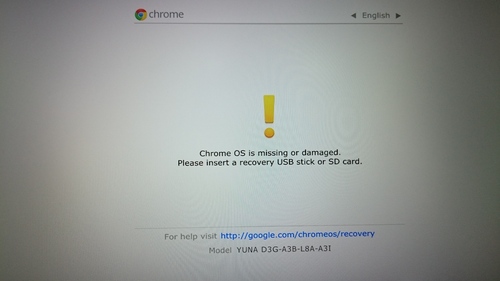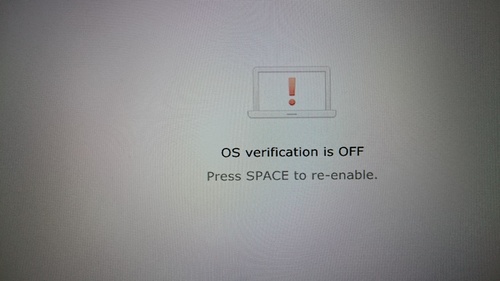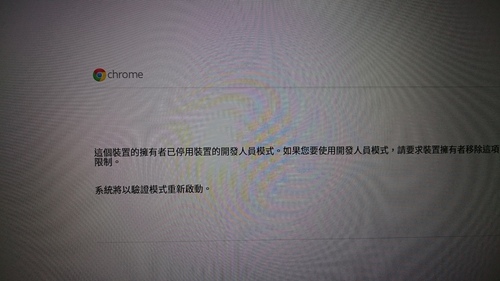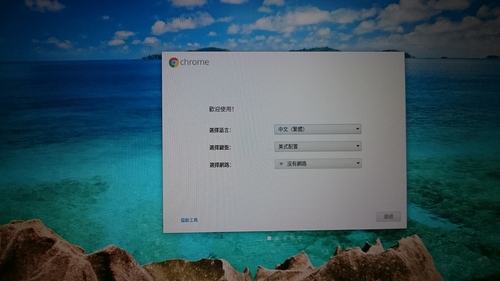單一台chromebook系統手動重置
分派應用程式給學校學生帳號時,發現有些chromebook無法看到這些新增的應用程式,造成上課時的困擾。
只要將這幾台有狀況的chromebook系統重置就可以了。
1.在開機畫面下,在鍵盤上同時按下 [ esc+ (重新整理鍵 )+
(電源鍵)],畫面變黑,等它一下
或是
在開機畫面下,在鍵盤上同時按下 [ Ctrl + Alt + Shift + R 鍵],畫面變黑,等它一下(註)
2.在鍵盤上按下ctrl+D
3.再按↵(enter),畫面變黑,等它一下
4.在鍵盤上按下ctrl+D,畫面變黑,重新啟動
5.等它很多下,畫面變黑,等它一下,重新出現畫面
6.選擇網路,繼續,接著就登入,然後就完成了。
註:
將 Chromebook 恢復原廠設定
徹底還原請參考下面:
[Chromebook] 還原Chromebook的作業系統
chromebook系統重置(大量)